"Расчетный" объект позволяет вести расчеты приземных концентраций, но по нему нельзя получать выходные таблицы инвентаризации выбросов, тома ПДВ, разрабатывать мероприятия, описывать перспективу развития предприятия. "Расчетный" объект занимает гораздо меньше места, чем объект типа "ПДВ", имеет свое упрощенное меню расчетов (см. раздел 6.3.3), в отличие от "полного меню" (см. раздел 6.3.2) для объекта типа "ПДВ", а также более простые таблицы для ввода данных по источникам.
Объект может быть простым и составным (или "объединенным").
Простой объект - это отдельное предприятие или его площадки. Все источники, входящие в простой объект привязаны к единой (обычно заводской) системе координат.
Составной объект может объединять в себе любое количество простых объектов (называемых "подчиненными"), которые могут иметь свои системы координат и даже располагаться в разных городах.
Составной объект объединяет в себе уже существующие простые объекты и имеет свое меню объекта (см. раздел 6.3.4).
![]() Возможности
работы с составными объектами доступны только в комплектации ПК ЭРА, с
пунктом "Сводные расчеты" (поз. 6 прайс-листа).
Возможности
работы с составными объектами доступны только в комплектации ПК ЭРА, с
пунктом "Сводные расчеты" (поз. 6 прайс-листа).
Использование составных объектов удобно при расчетах концентраций для промышленных зон или для города в целом. Входящие в составной объект простые объекты являются совершенно полноценными: вы можете проводить с ними все работы, доступные в ПК ЭРА - инвентаризацию, расчеты, формирование и выпуск томов ПДВ и так далее. Кроме того, вы получаете и дополнительные возможности по выявлению влияния не только отдельных источников, но и целых предприятий на загрязненность территории.
Работа с таблицей объектов реализована в виде многостраничной формы, состоящей из трех вкладок. Одновременно могут быть доступны либо две первые вкладки, либо одна последняя. Первые вкладки предназначены для работы с полным списком объектов, в котором присутствуют объекты, принадлежащие разным городам. В этом случае таблица объектов не входит целиком на экран и разбивается на 2 части.
Для перехода к нужной части экрана щелкните мышкой по названию экрана: Экран 1 или Экран 2.
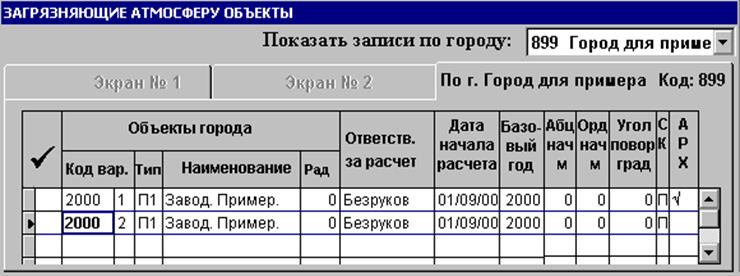 Для
того чтобы ограничить работу с таблицей объектов одним городом выберите нужный
город из списка городов, расположенных в правой верхней части экрана.
Для
того чтобы ограничить работу с таблицей объектов одним городом выберите нужный
город из списка городов, расположенных в правой верхней части экрана.
Первоначально текущим значением данного списка является строка Все города. После выбора конкретного города первые две вкладки формы становятся недоступны. Работа ведется с третьей вкладкой, в названии которой указано наименование и код выбранного города.
Все операции над объектами (удаление, добавление, копирование и т.д.) при этом ведутся только в рамках выбранного города.
Для возврата к полной таблице городов выберите строку Все города из списка городов.
Все параметры объектов, которые необходимо задать для работы с объектом в ПК ЭРА, подробно описаны в следующем разделе 6.2.
Колонка Арх заполняется автоматически. Если вы хотя бы раз архивировали объект (см. раздел 1.4 в [95]), то в этой колонке будет проставлен знак Ö.
Кроме этого с каждым объектом связан один скрытый параметр - Пароль, описание которого дано в разделе 6.2.
Для проведения работ с каким-либо объектом достаточно выбрать его клавишами перемещения маркера и вызвать пункт Меню объекта системного меню.
Функции кнопок и клавиш работы с таблицей объектов.
[F7 - Добавить], F7- создание нового объекта. При этом выводится пустая паспортная форма для ввода всех параметров объекта (см. раздел 6.2). Код города можно ввести как непосредственно на экране, так и через словарь городов (нормативная база городов) - по клавише F4. При создании запрашивается состав работ по объекту: Расчет приземных концентраций или Выпуск тома ПДВ.
[F8 - Удалить], F8 - удаление объекта. Если существуют помеченные объекты, удаляются они, если нет - текущий объект. Осторожнее с этой командой! Конечно, перед удалением система попросит еще раз подтвердить ваши намерения, но если вы все же ошиблись (два раза), то восстановить информацию по объекту сможете только через процедуру восстановления из архива (если помещали объект в архив - см. раздел 1.4 в [95]).
Уважаемый посетитель!
Чтобы распечатать файл, скачайте его (в формате Word).
Ссылка на скачивание - внизу страницы.